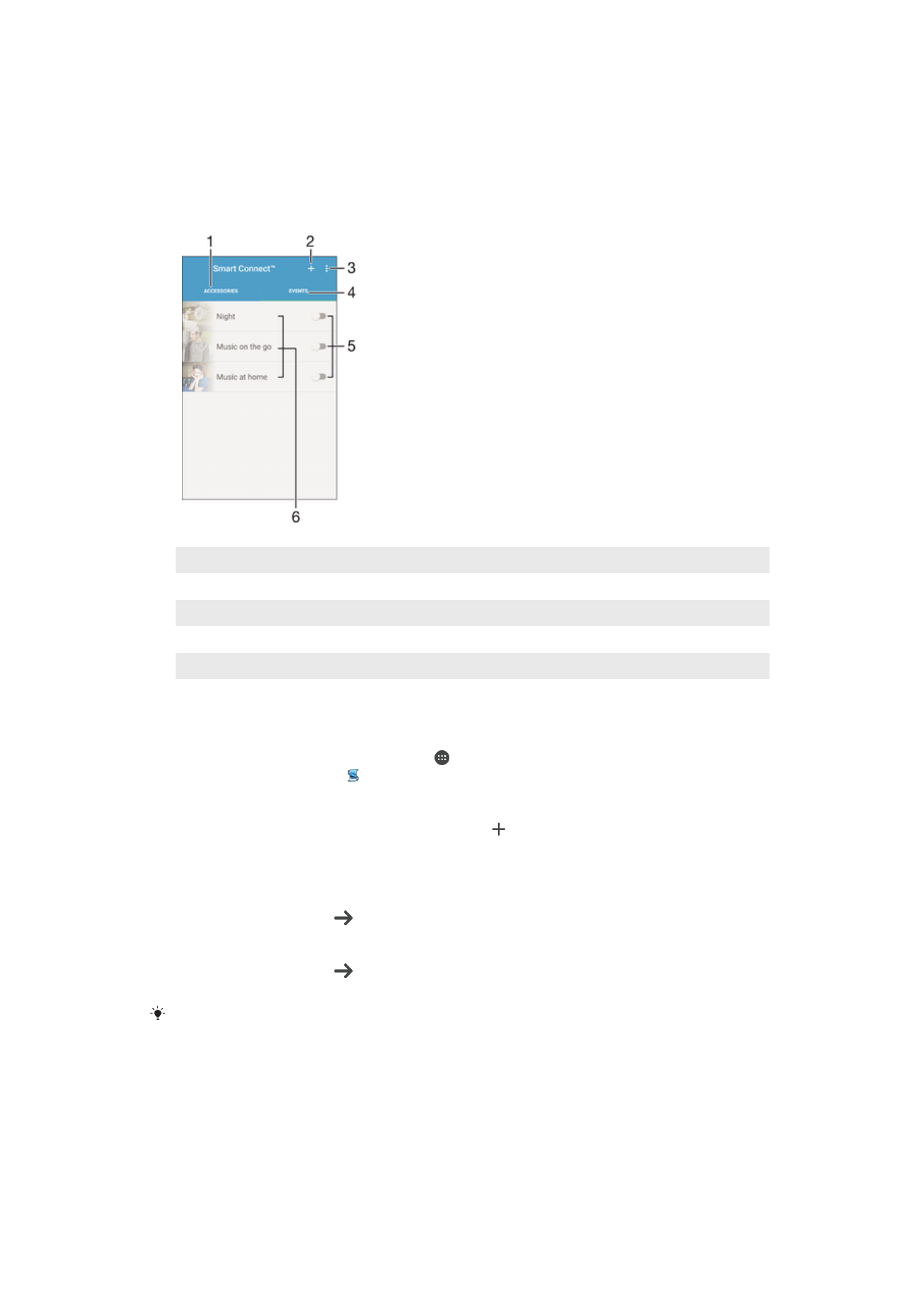
Descrição geral do Smart Connect
1
Tocar rapidamente para apresentar os acessórios disponíveis
2
Tocar rapidamente para apresentar os eventos disponíveis
3
Adicionar um evento
4
Ver as opções do menu
5
Tocar rapidamente para ativar um evento
6
Tocar rapidamente para ver os detalhes de um evento
Criar um evento Smart Connect™
1
No Ecrã inicial, toque rapidamente em e, em seguida, localize e toque
rapidamente em
Other > .
2
Se estiver a abrir o Smart Connect™ pela primeira vez, toque rapidamente em
OK
para fechar o ecrã de apresentação.
3
No separador
Eventos, toque rapidamente em .
4
Se estiver a criar um evento pela primeira vez, toque rapidamente em
OK
novamente para fechar o ecrã de apresentação.
5
Adicione condições sob as quais pretende acionar o evento. Uma condição pode
ser a ligação com um acessório ou um intervalo de tempo específico, ou ambos.
6
Toque rapidamente em para continuar.
7
Adicione o que pretende que aconteça quando liga um acessório e configure
outras definições conforme pretender.
8
Toque rapidamente em para continuar.
9
Defina um nome de evento e, em seguida, toque rapidamente em
TERMINAR.
Para adicionar um acessório Bluetooth®, primeiro tem de o associar ao dispositivo.
Editar um evento Smart Connect™
1
Inicie a aplicação Smart Connect™.
2
No separador
Eventos, toque rapidamente num evento.
3
Se o evento estiver desativado, toque rapidamente no controlo de deslize para
ativá-lo.
4
Toque rapidamente em
EDITAR EVENTO e ajuste as definições conforme
pretendido.
144
Esta é uma versão Internet desta publicação. © Imprima apenas para uso privado.
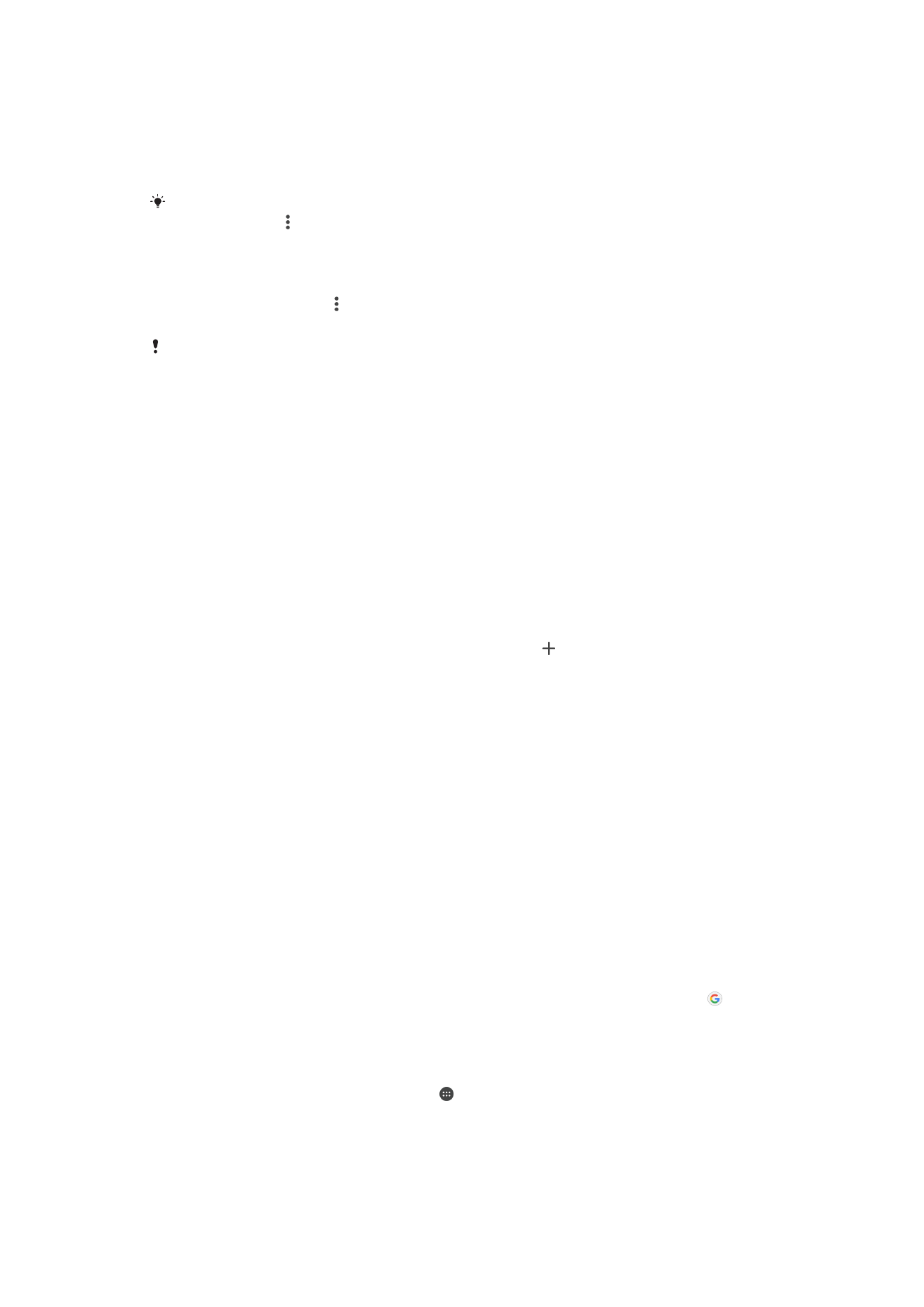
Eliminar um evento
1
Inicie a aplicação Smart Connect™.
2
No separador
Eventos, toque sem soltar no evento que pretende eliminar e, em
seguida, toque rapidamente em
Eliminar evento.
3
Toque rapidamente em
ELIMINAR para confirmar.
Também pode tocar rapidamente no evento que pretende eliminar e, em seguida, tocar
rapidamente em >
Eliminar evento > ELIMINAR.
Definir o Smart Connect™ para ler as mensagens SMS recebidas em voz alta
1
Inicie a aplicação Smart Connect™.
2
Toque rapidamente em e, em seguida, em
Definições.
3
Marque a caixa de verificação junto a
Conversão de texto em voz > LIGAR.
Se esta funcionalidade estiver ativada, todas as mensagens recebidas são lidas em voz alta.
Para proteger a sua privacidade, poderá ter de desligar esta funcionalidade se estiver a utilizar
o dispositivo num local público ou no trabalho, por exemplo.